Pernahkah Anda ingin membaca Hotmail dari dalam akun Gmail Anda? Hari ini kami akan menunjukkan cara mengirim dan menerima menggunakan alamat email @ hotmail.com, @ msn.com, atau @ live.com Anda… tetapi dari dalam Gmail.
Jika Anda lebih suka mengakses Hotmail dari dalam klien desktop, Anda bisa siapkan Hotmail di Thunderbird .
Mengaktifkan Hotmail dari Gmail
Pertama masuk ke akun Gmail Anda dan pilih Pengaturan lalu klik pada tab Akun, sekarang klik "Tambahkan akun email yang Anda miliki".

Di layar berikutnya masukkan alamat Hotmail atau Live ke dalam bidang Alamat lalu klik Langkah Berikutnya.
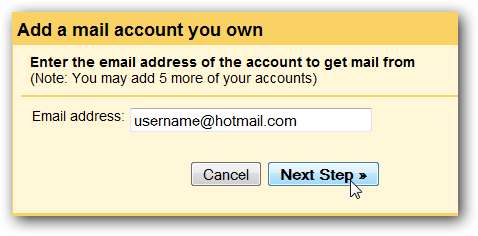
Di bagian selanjutnya kita perlu memasukkan pengaturan yang tepat agar koneksi berfungsi. Masukkan nama pengguna dan kata sandi Anda untuk akun Windows Live Anda. Pastikan pengaturan berikut sudah benar.
Server POP: pop3.live.com
Pelabuhan: 995
Centang Selalu gunakan koneksi aman (SSL) saat mengambil email
Anda juga dapat memilih meninggalkan salinan di server dan mengarsipkan pesan masuk, pengaturan ini sesuai preferensi Anda dan tidak akan mempengaruhi koneksi. Ketika semuanya sudah terlihat benar, klik Tambah Akun.
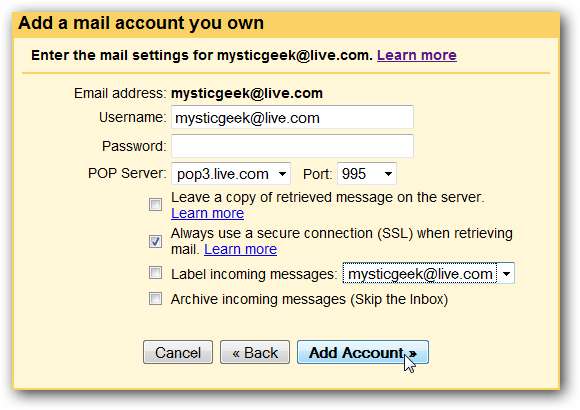
catatan: Jika Anda ingin meninggalkan pesan di akun Hotmail Anda, pastikan untuk memilih opsi untuk "Tinggalkan salinan pesan yang diambil di server".
Selanjutnya centang “Ya, saya ingin dapat mengirim email sebagai…” Ini akan memungkinkan Anda untuk mengirim email sebagai akun Hotmail atau Live Anda lalu klik Langkah Berikutnya.
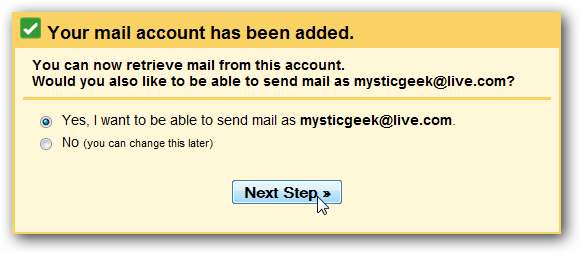
Sekarang Anda dapat memverifikasi atau mengedit nama di email atau jika Anda ingin balasan dikirim ke akun lain, masukkan alamat Balas-ke yang berbeda.
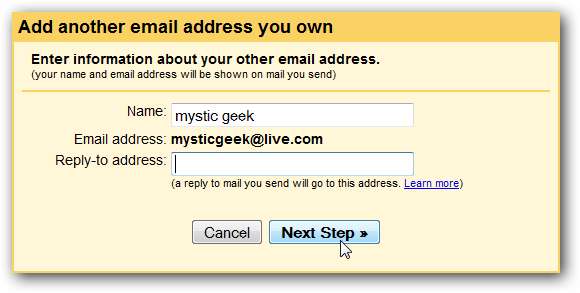
Terakhir, Gmail akan mengirimkan verifikasi ke akun Hotmail atau Live Anda.
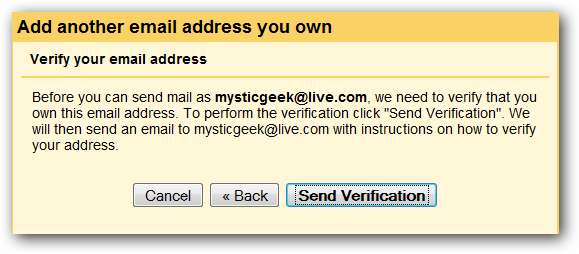
Setelah Anda mendapatkan kode verifikasi, masukkan dan klik tombol Verifikasi dan selesai!
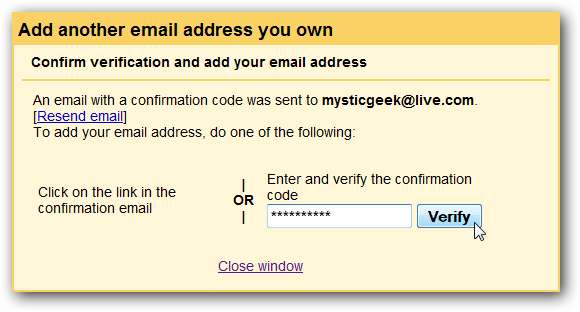
Untuk mengirim email menggunakan akun Hotmail Anda, cukup gunakan menu tarik-turun "Dari" saat membuat pesan baru.
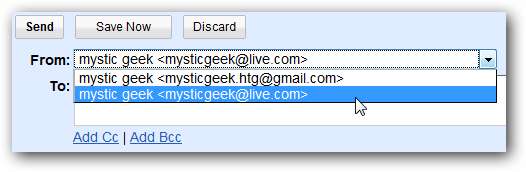
Sekarang Anda dapat Mengirim dan Menerima Hotmail di Akun Gmail Anda!






